Połączenie z Microsoft Exchange jest niedostępnym błędem w programie Outlook Fix
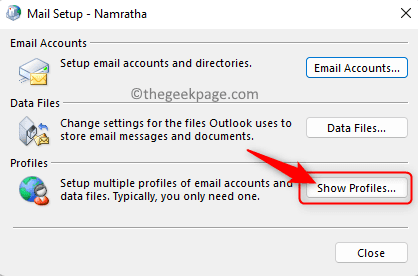
- 2593
- 405
- Seweryn Augustyniak
Outlook był jednym z najpopularniejszych klientów e -mailowych preferowanych przez użytkowników Windows i Microsoft Exchange to najpopularniejszy serwer pocztowy, który jest platformą opracowaną przez Microsoft dla wiadomości e -mail, kalendarzy, kontaktów, harmonogramu i współpracy. Użytkownicy stanęli przed nieudanymi próbami podczas próby skonfigurowania konta Microsoft Exchange w program Outlook. Wielu użytkowników programu Outlook zgłosiło błąd, gdy próbują uruchomić program Outlook lub skonfigurować program Outlook po raz pierwszy w swoich systemach. Komunikat o błędzie pokazany użytkownikom jest jak poniżej.
„Połączenie z Microsoft Exchange jest niedostępne. Outlook musi być online lub podłączony, aby ukończyć tę akcję."
Powyższe okno dialogowe Błąd ma przycisk OK, którego można użyć do przeoczenia komunikatu o błędzie. Jednak widać, że gdy użytkownicy klikną OK, są wyświetlane za pomocą okna dialogowego, aby wprowadzić serwer Microsoft Exchange użytkownika i nazwę użytkownika. To nie działa na wprowadzenie poświadczeń użytkownika i jest jeszcze jeden błąd, mówiąc, że ta konkretna operacja się nie powiodła.
Powyższym problemem było niepokojące użytkowników w różnych wersjach programu Outlook i Windows. Czy jesteś jednym z takich użytkowników, który nie powiódł się, próbując interfejs programu Outlook z konto Microsoft Exchange? Następnie osiągnąłeś odpowiedni artykuł. Tutaj znajdziesz kilka metod rozwiązywania problemów, które zostały wypróbowane przez innych użytkowników i pomogłeś im rozwiązać ten błąd na ich komputerach.
Spis treści
- Napraw 1 - Usuń swój profil programu Outlook
- Fix 2 - Uruchom ponownie usługę Microsoft Exchange System System
- FIX 3 - DNS FLUSH
- Napraw 4 - naprawa MS Office
- Napraw 5 - Wyłącz/odinstaluj programy przeciwwirusowe innych firm
Napraw 1 - Usuń swój profil programu Outlook
Jednym z najskuteczniejszych rozwiązań, które pomogły wielu użytkownikom rozwiązać ten problem, jest usunięcie ich domyślnego profilu programu Outlook i utworzenie nowego profilu.
1. wciśnij Windows + r Kombinacja kluczowa, aby otworzyć Uruchomić dialog.
Typ kontrola i uderz Wchodzić klucz do otwarcia Panel sterowania.
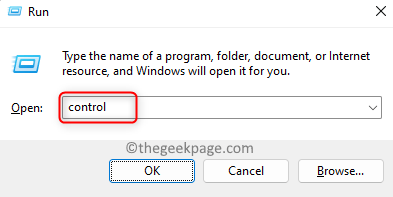
2. Znajdź pole wyszukiwania w prawym górnym rogu panelu sterowania.
Tutaj wpisz Poczta i uderz Wchodzić Aby poszukać wyników wyszukiwania.
Kliknij Mail (Microsoft Outlook) W wyświetlanych wynikach wyszukiwania.
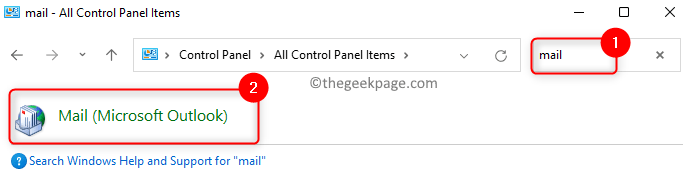
3. Konfiguracja poczty Okno jest pokazane.
W tym oknie kliknij Pokaż profile… przycisk w Profile sekcja na dole.
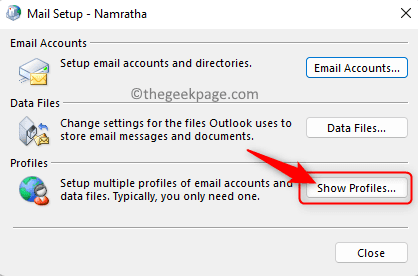
4. Jeśli istnieje wiele kont e -mail powiązanych z programem Outlook i nie chcesz ich usunąć, kliknij Dodać… przycisk, aby dodać nowy profil.
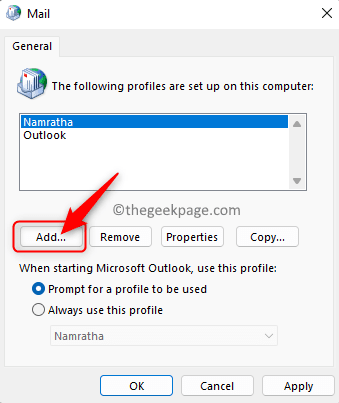
w Nowy profil okno, Podaj nazwę profilu w polu tekstowym poniżej Nazwa profilu.
Następnie kliknij OK.
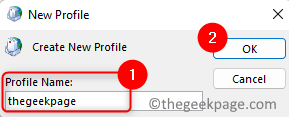
Zobaczysz Dodaj konto okno, wybierz opcję Konto e-mail.
Wprowadź wszystkie wymagane poświadczenia e -mail Microsoft Exchange w określonych polach tekstowych
Kliknij Następny.
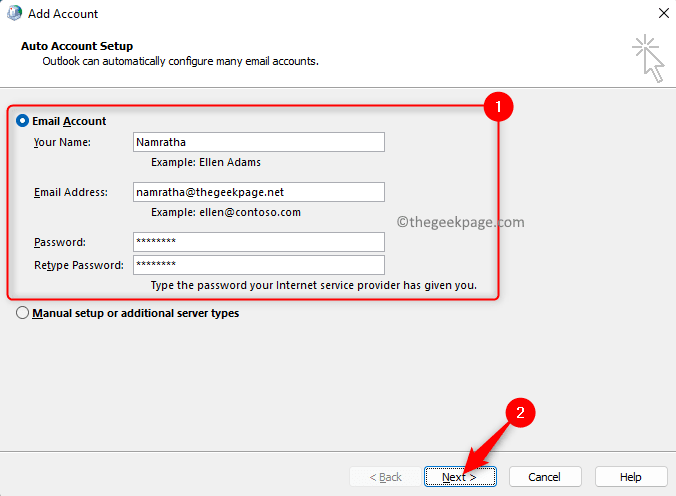
Pomiędzy tym procesem zostaniesz o to poproszony Uruchom ponownie perspektywy w celu wejścia w życie zmian.
Po skonfigurowaniu konta e -mail kliknij Skończyć przycisk.
Po dodaniu nowego profilu upewnij się, że wybierz opcję Zawsze używaj tego profilu a następnie wybierz nowy profil, który utworzyłeś z rozwijanego pola.
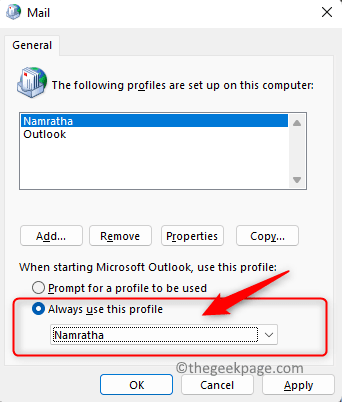
Następnie przejdź do Krok 6.
5. W przeciwnym razie, jeśli istnieje tylko jedno konto e -mail powiązane z programem Outlook, wybierz Perspektywy Profil na liście.
Kliknij na Usunąć przycisk.
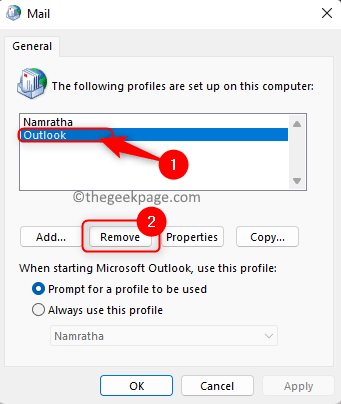
Pojawia się okno dialogowe ostrzegawcze wskazujące, że usunięcie profilu usunie całą treść buforowaną offline.
Kliknij na Tak przycisk, aby kontynuować ten proces.
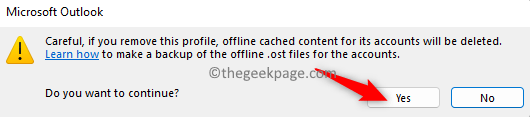
Następnie kliknij Stosować i wtedy OK Aby zapisać te zmiany.
Po usunięciu starego profilu możesz albo kliknąć Dodać… przycisk w Okno poczty lub otwórz Outlook, a następnie utwórz nowy profil, jak wskazano w Krok 4 powyżej.
6. Uruchom ponownie Outlook i sprawdź, czy błąd został rozwiązany.
Fix 2 - Uruchom ponownie usługę Microsoft Exchange System System
1. Po prostu naciśnij i przytrzymaj Okna i r klucze jednocześnie, aby otworzyć Uruchomić dialog.
Typ usługi.MSC otworzyć Okna Usługi.
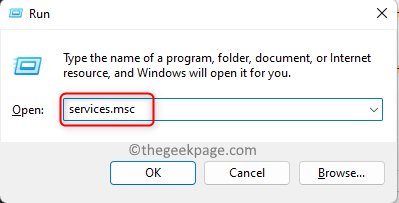
2. Przewiń w dół i poszukaj nazwanej usługi Microsoft Exchange System System na liście usług.
Kliknij prawym przyciskiem myszy na to praca i wybierz opcję Początek.
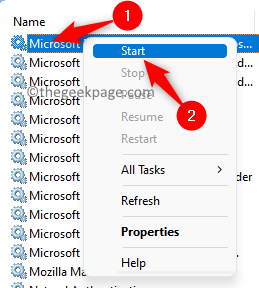
Jeśli usługa już działa (to znaczy jest w Początek stan), zatem Kliknij prawym przyciskiem myszy w usłudze i wybierz Zatrzymywać się. Po zatrzymaniu usługi, a następnie uruchom go, jak wspomniano powyżej.
3. Uruchom program Outlook i sprawdź, czy błąd jest naprawiony.
FIX 3 - DNS FLUSH
1. Uderz w Okna klucz i wpisz tekst wiersz polecenia w polu wyszukiwania.
Kliknij prawym przyciskiem myszy NA Wiersz polecenia w wyświetlonym wyniku i wybierz Uruchomić jako administrator.
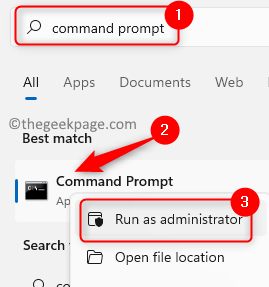
2. Wprowadź polecenie podane poniżej i wykonaj je.
ipconfig /flushdns
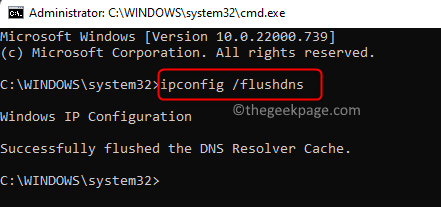
3. Po pomyślnym spłukaniu DNS zamknij wiersz polecenia.
Otwórz perspektywę i sprawdź, czy problem zostanie rozwiązany.
Napraw 4 - naprawa MS Office
Jeśli żadne z powyższych poprawek nie działa w wyczyszczeniu błędu, ostatecznie jest wykonanie naprawy Microsoft Office za pomocą wyżej wymienionych kroków.
1. Naciskać Windows + r otworzyć Uruchomić.
Typ Settings MS: AppsFeatures i uderz Wchodzić otworzyć Aplikacje i funkcje Strona w Ustawienia.
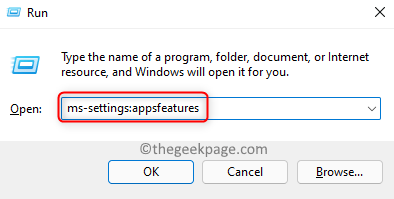
2. Na tej stronie przewiń i zlokalizuj Microsoft Office lub Microsoft 365 instalacja na liście zainstalowanych aplikacji.
Kliknij na Menu trzy kropki na prawym końcu pudełka oznaczonego Microsoft 365 i wybierz opcję Modyfikować.
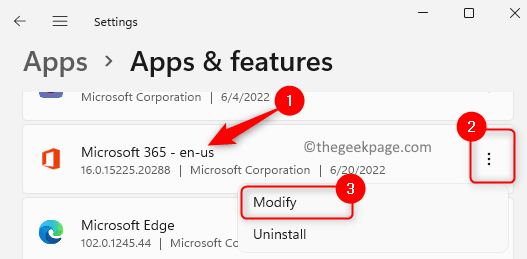
A Kontrola konta użytkownika Pojawi się monitu przed tobą, kliknij Tak.
3. W oknie z pytaniem, jak chcesz naprawić programy biurowe, wybierz przycisk opcji obok Szybka naprawa.
Następnie kliknij Naprawa przycisk.
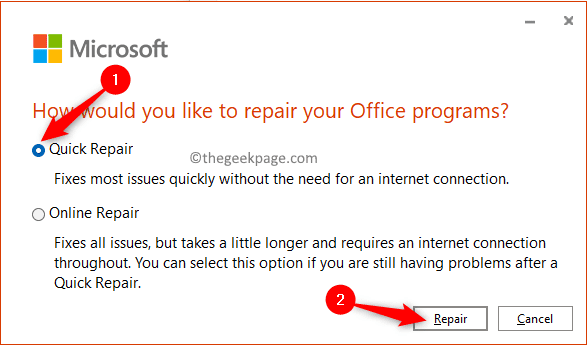
Zobaczysz okno z pytaniem, czy jesteś gotowy do rozpoczęcia procesu naprawy. Kliknij Naprawa Ponownie.

Poczekaj na jakiś czas, aż proces naprawy i zakończy się.
Po naprawie, uruchom ponownie Twój komputer i sprawdź, czy problem jest naprawiony.
4. Jeśli błąd nadal istnieje, powtórz wszystkie wyżej wymienione kroki Krok 3 Wybierz przycisk opcji obok Naprawa online i kontynuuj proces naprawy.
Będziesz potrzebował uruchamianego połączenia internetowego do naprawy online.
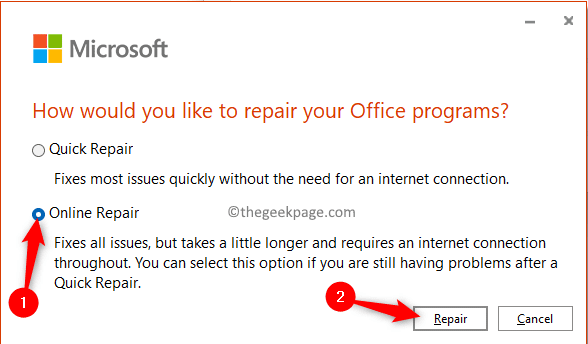
Napraw 5 - Wyłącz/odinstaluj programy przeciwwirusowe innych firm
Po wypróbowaniu wszystkich powyższych poprawek, jeśli nadal widzisz połączenie z Microsoft Exchange niedostępnym błędem w programie Outlook, musisz sprawdzić, czy w systemie jest zainstalowane jakiekolwiek instalacje antywirusowe/bezpieczeństwa, które zakłócają program Outlook. Aby sprawdzić, czy jest to problem z powodu programu antywirusowego, spróbuj wyłączyć lub odinstalować jakiekolwiek programy bezpieczeństwa/antywirusowe instalowane na komputerze instalowane. Następnie sprawdź, czy pomogło to przezwyciężyć komunikat o błędzie i czy Outlook jest w stanie komunikować się z Microsoft Exchange.
Otóż to!!
Dziękuje za przeczytanie.
Mamy nadzieję, że ten artykuł był przydatny w rozwiązaniu tego błędu Microsoft Exchan. Komentarz poniżej, aby poinformować nas o poprawie, która zadziałała dla Ciebie.
- « Zresetuj Plik Eksplorator Szybki dostęp do paska narzędzi Windows 10/11
- Jak nie naprawić dźwięku podczas strumieniowego przesyłania problemów »

